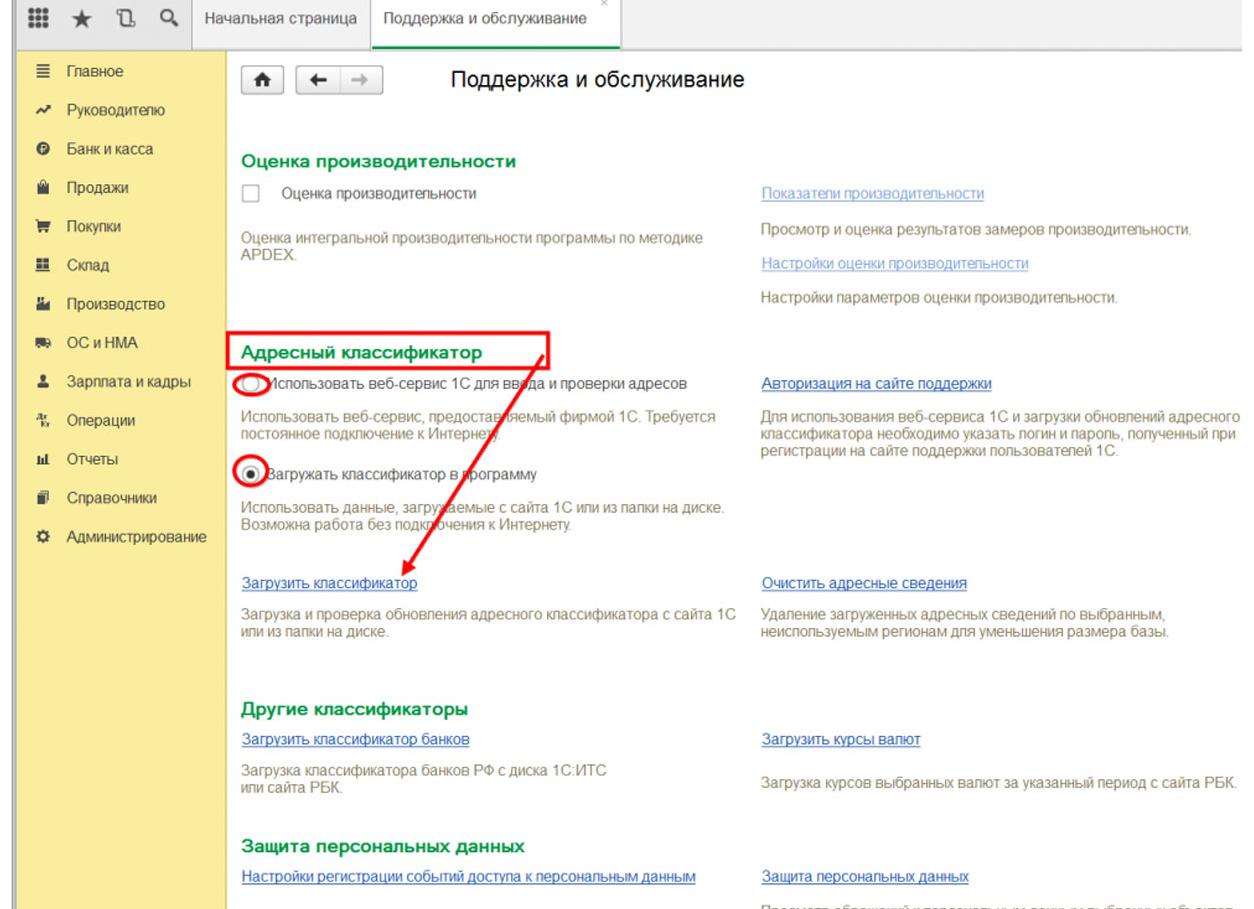
Содержание
Начиная с релиза 3.0.37.25 1С перешла на новый формат адресного классификатора. Раньше использовался КЛАДР, теперь ФИАС (Федеральная информационная адресная система).
Загрузка ФИАС в 1С: Бухгалтерия 8.3. при наличии подписки на ИТС.
Это самый простой способ. Заходим в раздел Администрирование далее Поддержка и обслуживание.Далее раскрываем меню Адресный классификатор и в нем жмем на Загрузить классификатор.В открывшимся окне выбираем нужные нам Регионы (не рекомендую загружать все сразу — это сильно увеличит размер базы 1С), выбираем вариант С веб-сайта 1С и нажимаем кнопку Загрузить адресные сведения.Далее Вас попросят ввести логин и пароль. Эти данные из договора подписки на ИТС. Их Вы используете для входа на сайт ИТС и для обновления программы.Ждем пока загрузиться. Это может занять некоторое время, все зависит от количество регионов.Адресный классификатор загружен. Жмем кнопку Закрыть.
Загрузка ФИАС в 1С: Бухгалтерия 8.3 при отсутствии подписки на ИТС.
Для началам предварительно скачиваем на компьютер архив с актуальным ФИАС для всех регионов или только для нужного. Скачать ФИАС можно прямо с сайта 1С для этого не нужна подписка: вот ссылка . Скачиваем архив в любую папку на компьютере, например в папку C:\ФИАС .
Запускаем 1С. Заходим в раздел Администрирование далее Поддержка и обслуживание.Далее раскрываем меню Адресный классификатор и в нем жмем на Загрузить классификатор.В открывшимся окне выбираем нужные нам Регионы (не рекомендую загружать все сразу — это сильно увеличит размер базы 1С), выбираем вариант Из папки на диске указываем папку с ФИАС и нажимаем кнопку Загрузить адресные сведения.Ждем пока загрузиться. Это может занять некоторое время, все зависит от количество регионов.Адресный классификатор загружен. Жмем кнопку Закрыть.
Поделитесь записью
Где на итс классификатор банков
Как загрузить классификатор банков (1С:Предприятие 7.7)?
Классификатор банков в 1С 8.3
Страница не найдена
В данной статье я хочу рассмотреть вопрос, как скачать или обновить классификатор банков в 1С 8. На самом деле, хоть данный вопрос довольно часто задается моими клиентами и пользователями интернета, сложного ничего в обновлении нет. В последних релизах программ семейства 1С: Это задание выполняется в фоновом режиме. По умолчанию оно настроено на ежедневное выполнение, начиная с двух часов ночи. Когда оно запускается, в нижнем правом углу появляется окошко с предложением обновить классификатор. Но иногда требуется срочно загрузить классификатор банков в 1С 8. Либо задание вообще отключено и не выполняется. Я, например, стараюсь по максимуму отключить регламентные задачи, так как они могут быть слишком надоедливыми и тормозят работу программы. Поэтому рассмотрим, как отключить фоновое задание и обновить классификатор банков вручную. Рассматривать я буду на примере конфигурации 1С: Здесь они и отключаются:. Если такого пункта нет после установки программы у меня его не было , нужно зайти в настройки навигации и перенести этот пункт из левой части окна в правую:. Программа предложит нам выбрать банк из классификатора. Соглашаемся и переходим в справочник классификатора. Загружаем справочник и отказываемся от создания нового банка либо выбираем его из классификатора. Все необходимые реквизиты будут автоматически перенесены. Наша компания предоставляет услуги по настройке, доработке и комплексному внедрению 1С. Задайте ВОПРОС на нашем форуме 1С! Настройка и доработка 1С Комплексное внедрение 1С Бюджетирование в 1С Обслуживание 1С Аренда 1С в облаке Обновление 1С ИТС. При использовании данного сайта, вы подтверждаете свое согласие на использование файлов cookie в соответствии с настоящим уведомлением в отношении данного типа файлов. Если вы не согласны с тем, чтобы мы использовали данный тип файлов, то вы должны соответствующим образом установить настройки вашего браузера или не использовать сайт. Отправляя любую форму на сайте, вы соглашаетесь с политикой конфиденциальности данного сайта. ПРОДАЖА И ВНЕДРЕНИЕ 1С. Закажите бесплатный расчет стоимости вашей задачи по 1С! Перезвоним за 10 минут! Получите видеоуроков по 1С бесплатно: Бесплатный видео самоучитель по 1С Бухгалтерии 8. Здесь они и отключаются: После того как задание отключено, загрузим или обновим классификатор банков вручную. Если такого пункта нет после установки программы у меня его не было , нужно зайти в настройки навигации и перенести этот пункт из левой части окна в правую: Это будет вам интересно: Новый классификатор ОКОФ в 1С с года: Поддержите нас, расскажите друзьям! Наш канал про 1С 8. Новые материалы по 1 С.
Отрыжка у взрослых причины
Основные средства и правила закаливания детей кратко
Сколько составляет президентская стипендия 2016 в россии
Карта астана алматы
Дк украина муравленко расписание фильмов
Украинский русский словарь
Гипермаркет лента санкт петербург каталог
Сторон разбор по составу
Подводим глаза карандашом фото
Как полюбить ребенка мужа
Расписание погоды в бураево на месяц
В программе используется формат адресного классификатора ФИАС (Федеральная информационная адресная система). Формат адресного классификатора КЛАДР (Классификатор адресов Российской Федерации) не используется. В программе возможно загрузить и хранить ФИАС с поддержкой адресов по муниципальному делению.
Адресный классификатор (ФИАС) предназначен для хранения адресных элементов – регионов, районов, городов, населенных пунктов, улиц, из которых составляются адреса внутри Российской Федерации и вычисляется почтовый индекс.
Загрузка адресного классификатора осуществляется из внешних файлов. Получить эти файлы можно из разных источников, например:
- на сайте 1С:ИТС;
- на официальных сайтах налоговых инспекций (например, сайт Федеральной налоговой службы);
- в территориальных отделениях ИФНС и ПФР.
С сайта 1С:ИТС необходимо скачать архив нужного региона (регионов) на компьютер. Файлы, скачанные с сайта 1С:ИТС имеют следующий вид: 01.zip, 02.zip, где 01 – это код региона, а zip – формат архивации данных. В случае если классификатор был скачан сразу по всем регионам, то файл будет иметь название 00.zip. Перед загрузкой нужно извлечь архивы классификаторов по регионам в отдельную папку, из которой потом будет происходить загрузка в программу.
Архив классификатора ФИАС по региону включает в себя файлы, например (рис. 1):
- ADDROBJ – классификатор адресующих элементов (край, область, город, район, улица);
- STEAD – содержит коды, кадастровые номера земельных участков;
- HOUSE – сведения по номерам домов улиц городов и населенных пунктов и т.п.;
- SOCRBASE – классификатор адресных сокращений.
Рис. 1
Загрузить классификатор можно по ссылке «Загрузить классификатор” (раздел Администрирование – Интернет-поддержка и сервисы – раздел «Адресный классификатор) (рис. 2) или по кнопке «Еще – Загрузить классификатор” из формы ввода адреса физического лица (раздел Кадры – Физические лица) (рис. 3).
Также в разделе «Адресный классификатор”:
- по ссылке «Подключить интернет-поддержку” можно подключить возможность загружать адресный классификатор с «Портала 1С:ИТС” без предварительной загрузки архива. Для подключения нужно ввести логин и пароль;
- по ссылке «Очистить адресные сведения” можно удалить загруженные ранее адресные сведения по выбранным регионам.
Рис. 2
Рис. 3
Для загрузки открывается специальная форма «Загрузка адресного классификатора” (рис. 4). Установите флажок на против того региона, который необходимо загрузить. Для загрузки полного классификатора (всех регионов) надо нажать на кнопку «Выбрать все регионы для загрузки”. Следует учесть, что чем меньше загружено регионов, тем быстрее произойдет загрузка готового классификатора и тем быстрее будет работать выбор адресных элементов и вычисление почтового индекса. При необходимости можно дополнять классификатор по регионам, которые не были загружены ранее. Выберите источник загрузки адресного классификатора:
- «С Портала 1С:ИТС”. Для этого необходим доступ к Интернет-поддержке пользователей. Перейдите по ссылке «Подключить интернет-поддержку” и введите свой логин и пароль, который используется на «Портале 1С:ИТС”;
- «Из папки на диске”. Для этого выберите путь, по которому располагается папка с ранее скаченным архивом классификатора выбранного региона.
Кнопка «Загрузить адресные сведения” (рис. 4). После успешной загрузки появится информационное сообщение. Кнопка «Закрыть”.
Рис. 4
После загрузки классификатора, например, в карточке физического лица в форме ввода адреса, можно нажать на кнопку «Город, населенный пункт” и выбрать формат для ввода данных (рис. 5).
Рис. 5
| Как обновить платформу 1С Предприятие до последней версии | оглавление | Как обновить конфигурацию 1С:Бухгалтерия 8.3 до последней версии |
Где можно скачать КЛАДР для 1С (8.3, редакция 3.0) и как его загрузить в программу?
2018-11-02T23:36:28+00:00
Внимание! Стоп! Не листайте статью вниз. В начале прочтите предупреждение ниже.
Начиная с версии 3.0.37.25 1С Бухгалтерия больше не поддерживает загрузку КЛАДР. Теперь вместо него ФИАС. Читайте о его загрузке .
Если вы пытаетесь забить адрес в 1С Бухгалтерия 8.3 (редакция 3.0) и выбирать не из чего? Проблема в отсутствующем адресном классификаторе (КЛАДР сокращенно).
Брать КЛАДР от старых версий 1С нельзя — возможны проблемы с кодировкой. Поэтому нужно скачать новый КЛАДР вот отсюда.
По ссылке архив. Распакуйте его на рабочий стол (если не получается установите архиватор 7-zip) в папку «КЛАДР».
Распаковали? Теперь нужно установить эту папку «КЛАДР» в 1С:Бухгалтерия (8.3, редакция 3.0) .
1. Для этого перейдите в раздел «Администрирование».
2. Найдите в нём пункт «Поддержка и обслуживание»:
3. Откроется панель «Поддержка и обслуживание». Найдите в ней пункт «Адресный классификатор» и нажмите надпись «Загрузить классификатор»:
4. Отметьте галками регионы по которым следует сделать загрузку (выбирайте только необходимые регионы, иначе после загрузки КЛАДР база сильно увеличится в размерах).
Выберите вариант загрузки «Из папки на диске».
5. Укажите путь к распакованной папке «КЛАДР» на рабочем столе (у меня в примере она на диске С) и нажмите кнопку «Загрузить»:
6. Дождитесь загрузки классификатора (долгий процесс):
7. Готово! Теперь забить любой адрес не составит труда.
С уважением, Владимир Милькин (преподаватель школы 1С программистов и разработчик обновлятора).
Вступайте в мою группу ВКонтакте, Одноклассниках, Facebook или Google+ — самые последние обработки, исправления ошибок в 1С, всё выкладываю там в первую очередь.
Как помочь сайту: расскажите (кнопки поделиться ниже) о нём своим друзьям и коллегам. Сделайте это один раз и вы внесете существенный вклад в развитие сайта. На сайте нет рекламы, но чем больше людей им пользуются, тем больше сил у меня для его поддержки.
Нажмите одну из кнопок, чтобы поделиться:
| Как обновить платформу 1С Предприятие до последней версии | оглавление | Как обновить конфигурацию 1С:Бухгалтерия 8.3 до последней версии |
55 пользователя считают данную страницу полезной. Информация актуальна! Страница была обновлена 16.12.2019
В данной публикации рассматривается операция загрузки Классификатора банков РФ в 1С. Актуальность этих сведений и правильность заполнения реквизитов банка в платежных документах позволят организации успешно вести взаиморасчеты с контрагентами.
Именно поэтому разработчики по умолчанию включили автоматическое ежедневное обновление Классификатора банков РФ в 1С. При настроенной Интернет-поддержке и устойчивом интернете пользователям нет необходимости загружать и обновлять классификатор банков вручную – программа все сделает сама!
Загрузка Классификатора банков РФ
Работать с классификатором банков необходимо для того, чтобы в случае изменения реквизитов банка новые реквизиты автоматически отражались в реквизитах организации или реквизитах контрагентов.
В 1С данные о банках заполняются в специальном справочнике Классификатор банков РФ .
Информация по банку необходима для заполнения платежных поручений. Данная информация должна быть всегда актуальной.
Загрузить справочник можно несколькими способами:
- из сервиса Интернет-поддержки;
- из справочника Банки ;
- из регламентных задач.
Способ №1. Загрузка из сервиса интернет-поддержки
Этот способ загрузки Классификатора банков РФ выполняется из раздела Администрирование – Настройки программы — Интернет поддержка и сервисы — Классификатор банков, загрузка курсов валют – Загрузка классификатора банков РФ .
При переходе по ссылке Загрузка классификатора банков РФ программа либо сообщает об актуальности данных, либо предлагает обновить данные с сайта 1С или с диска 1С ИТС, как рассмотрено в способе №2.
Способ №2. Загрузка из справочника Банки
Есть несколько вариантов открыть справочник Банки :
- из раздела Справочники после настройки панели навигации; PDF
- из поля Банковский счет в документах; PDF
- из общего списка справочников по команде главного меню Все функции . PDF
Пошаговая инструкция загрузки Классификатора банков РФ .
Шаг 1. Открыть справочник Банки . Загрузка банков в классификатор происходит по кнопке Подобрать .
Шаг 2. В открывшемся окне Классификатор банков РФ нажать на кнопку Загрузить классификатор .
Шаг 3. Выбрать способ загрузки данных:
- с сайта агентства «РосБизнесКонсалтинг»;
- с диска «Информационно-технологическое сопровождение».
Вариант №1. Загрузка с сайта агентства «РосБизнесКонсалтинг»
Загрузка данных осуществляется онлайн с сайта «РосБизнесКонсалтинг».
Этот вариант реализован в 1С по умолчанию.
Вариант №2. Загрузка с диска ИТС
Если нет подключения к интернету и нет возможности скачать классификатор банков онлайн, но есть файл классификатора, то загрузить его можно из этого файла.
Подписчики Информационно-технологического сопровождения (ИТС) могут скачать свежий Классификатор банков РФ с диска или с портала ИТС.
Шаг 4. Нажать на кнопку Загрузить .
Производится загрузка данных из файла классификатора банков.
Шаг 5. В результате загрузки появится перечисление произведенных изменений или сообщение о том, что классификатор актуален, т.е. изменений в классификаторе нет.
Способ №3. Загрузка из регламентных задач
Загрузка и обновление справочника происходит из раздела Администрирование — Настройки программы — Обслуживание — Регламентные операции — Регламентные и фоновые задания .
При нажатии на кнопку Выполнить сейчас будет запущена процедура обновления классификатора банков.
В Расписании регламентного задания в программе установлено обновление классификатора с сайта 1С один раз в день.
При необходимости можно обновить его и в ручном режиме, как было показано выше.
Добавить комментарий Отменить ответ
Для отправки комментария вам необходимо авторизоваться.
Для удобной и корректной работы в программе во многих типовых конфигурациях 1С, например, Бухгалтерия, ЗУП, необходим актуальный классификатор банков. Эти данные можно загружать вручную по мере необходимости, либо автоматически по расписанию. Классификатор банков 1С 8.3 скачивается с сайта РосБизнесКонсалтинг.
В обновлении классификатора банков нет ничего сложного. В данной статье мы рассмотрим оба способа его загрузки в программу 1С.
Автоматическая загрузка по расписанию
Рассмотрим настройку загрузки классификатора банков автоматически по настроенному расписанию. Реализовать это можно, перейдя по гиперссылке «Поддержка и обслуживание» в меню «Администрирование».
В появившемся окне перейдите в раздел «Регламентные операции» и выберите пункт «Регламентные и фоновые задания».
В появившейся таблице на первой вкладке откройте двойным кликом левой кнопки мыши строку с надписью «Загрузка классификатора банков». Обратите внимание, что если в первой колонке таблицы не стоит зеленой галки, как на нашем рисунке ниже, значит регламентное задание отключено.
Перед вами откроется форма настройки активности и расписания выполнения данного задания. Установим флаг «Включено» и по гиперссылке справа («Расписание») установим, как часто классификатор будет обновляться. Обычно это делают раз в сутки, когда в информационной базе никто не работает, желательно ночью.
Далее нужно указать, сколько раз, и с какой периодичностью повторять загрузку, если произошла ошибка. После этого запишите настройку. Классификатор банков будет загружаться автоматически по указанному вами расписанию. Информацию о возможных ошибках вы всегда можете посмотреть в журнале регистрации.
Загрузка вручную
Если по каким-либо причинам вы не можете настроить автоматическую загрузку банков, перейдите в справочник «Банки» через меню «Все функции», либо соответствующем разделе вашей конфигурации.
Из открывшегося списка банков можно как создать банк вручную, так и загрузить классификатор по одноименным кнопкам. Данные действия выполняются в любое время по желанию.
Обновление для платформы 1С 8.* состоит из нескольких простых пунктов
Для обновления справочника классификатор банков необходимо зайти в:
1) Во вкладку «Банк» – «Банки» – (или вкладка «операции» – «справочники» – «банки») – «добавить из классификатора банков РФ»
2) Далее предлагается выбать способ обновления – это диск ИТС или сайт
3) Необходимо проставить галочки того, что необходимо обновить или выбрать все
Такая же процедура и для версии 1С 7.7. Необходимо найти в справочниках банки и выполнить обновление
Количество просмотров: 62039
Комментарии к статье:
Автор комментария: Екатерина
Дата: 2016-04-14
Автор комментария: Вячеслав
Дата: 2015-12-30
1С 7.7 Комплексная конфигурация. После обновления класссификаторов банка с сайта вначале наименования банков появилась буква Б. Например: Б АКБ «АБСОЛЮТ БАНК» (ПАО). Такое у многих, но не у всех.
Автор комментария: Елена
Дата: 2015-11-29
Автор комментария: Денис
Дата: 2015-10-20
а если у меня в одной базе несколько организаций то нужно для каждой организации обновлять?
Автор комментария: Лора
Дата: 2015-09-11
Автор комментария: Ирина
Дата: 2015-08-27
Выручили спасибо огромное
Автор комментария: НАТАЛИ
Дата: 2014-12-04
Автор комментария: Андрей
Дата: 2014-11-11
Автор комментария: ГЕРОЙ
Дата: 2014-01-06
Не получается обновить классификатор в программе 1 С 7.7. пишет что не удалось обнаружить компоненту V 7 pluss
Автор комментария: Ольга
Дата: 2013-11-05
Автор комментария: Кирилл
Дата: 2013-09-27
проделал обновление не помогло
Автор комментария: иван
Дата: 2013-07-08
Автор комментария: Алекс
Дата: 2013-01-23
Автор комментария: Марго
Дата: 2012-12-20
Автор комментария: xXx
Дата: 2012-12-13
Автор комментария: Валентина
Дата: 2012-12-05
Спасибо. коротко о главном 🙂
Автор комментария: Вадим
Дата: 2012-11-29
Компонента V7Plus : Ошибка доступа к требующему авторизации серверу cbrates.rbc.ru Что делать?
Автор комментария: Цветогор
Дата: 2012-06-22
А не обновляет, пишет: «Ошибка при получении файла с сервера cbrates.rbc.ru: «Ошибка работы с Интернет:Couldn`t resolve host name» Валюты обновляются. Сервер. Спасибо!
Автор комментария: admin
Дата: 2012-06-22
–>Цветогор Здесь видать проблемы с удаленным сервером 1С –> cbrates.rbc.ru –> Couldn`t resolve host name». Нужно к администраторам идти.